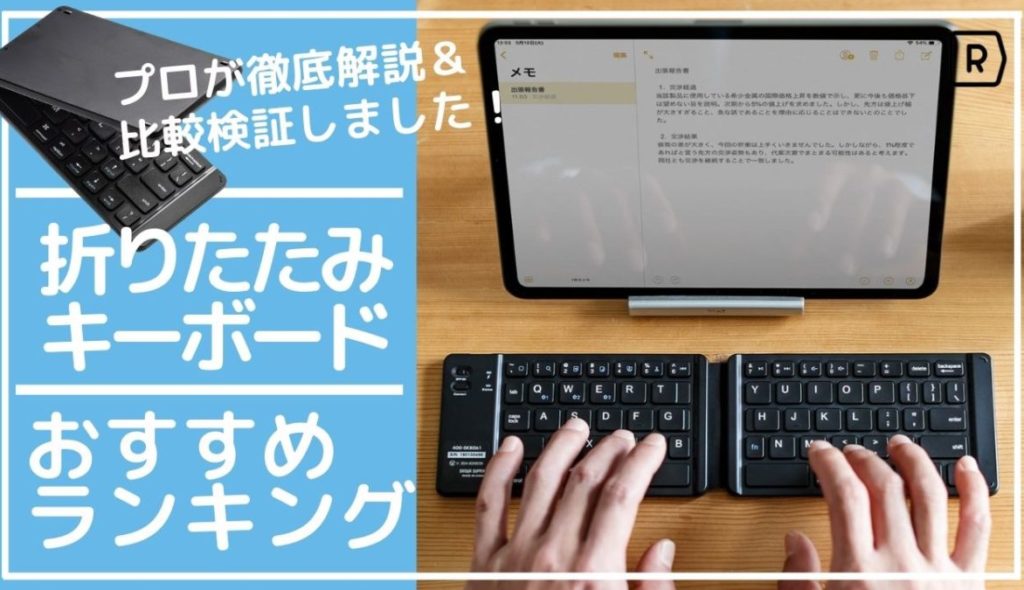本業以外の収入源を増やすため、副業に挑戦したいと考えている方は多いのではないでしょうか?副業には様々な種類がありますが、その中でも人気を集めているのがデザイン関係の仕事です。
最近ではデザイナー向けのツールや道具が増えているため、より手軽に挑戦できるようになりました。その道具の1つとして、利用する方も多いのが板タブレット。
繊細なイラストを描ける便利アイテムですが、特徴も多種多様。自分に最適な製品が分からないという方もおられるでしょう。
本記事では、失敗しない板タブレットの選び方や、おすすめのアイテムをご紹介していきますので、購入を考えている方は参考にしてくださいね!
- 板タブレットの概要・メリット・デメリット
- 板タブレットと液晶ペンタブレットの違い
- 板タブレットの選び方
- 板タブレットのおすすめメーカー
- おすすめの板タブレット
- おすすめの板タブレット関連アクセサリー
この記事を監修した専門家
目次
板タブレットとは?

板タブレットとは、手元のボードをペンでなぞることで、パソコンのマウス操作ができるデザインアイテムです。省略して、板タブと呼ばれます。
趣味でデザインを楽しむ場合に限らず、プロの漫画家やイラストレーターも板タブレットを使用しています。
しかし、初めての板タブレットでどういった特徴があるのか、把握できていない方も多いでしょう。まずは、板タブレットの概要について解説していきます。
板タブレット(板タブ)の液晶ペンタブレット(液タブ)の違い
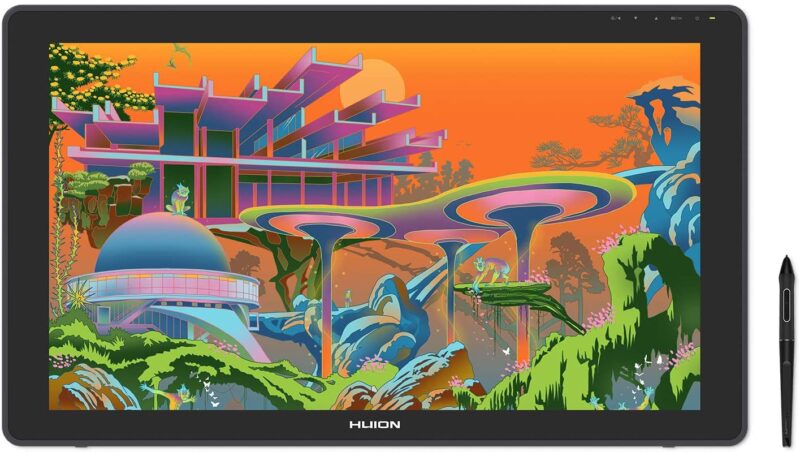
出典:amazon.co.jp
- 板タブレット・・・液晶画面がないタブレット。ペンを使ってパソコンディスプレイを操作する。
- 液晶ペンタブレット・・・液晶画面が搭載されたタブレット。ペンで直接描き込める。
専用のデジタルペンを使用するペンタブレットには、板タブレットと液晶ペンタブレットの2種類があります。大きな違いとしては、目線の位置!
板タブレットはあくまでペンの位置を検知するだけなので、タブレットに画面は搭載されておらず、パソコンのディスプレイを見ながら操作します。一方、液晶ペンタブレットはパソコンではなく、タブレットの画面を見ながら直接ペンをタッチする仕組みです。
液晶ペンタブレットのほうが使い勝手は良さそうですが、実際はプロのイラストレーターで板タブレットを使用している方も多いです。操作性としては、個人の好みに依存すると考えて良いでしょう。
関連記事:【プロのイラストレーターが解説】液晶ペンタブレット (液タブ) おすすめ20選|失敗しない選び方(2021年版)
板タブレットのメリット

- 描いているイラストが手で隠れない
- 価格が安い
- 使わないときは薬に片づけられる
タブレットと聞くと高価なイメージも持ちやすいですが、板タブレットは液晶画面がないため、そのぶん価格は非常に安価!5,000円前後で購入できる製品もあり、コストを抑えてデジタルイラストを描けます。
最低2万円前後はする液晶ペンタブレットよりもはるかに安いので、趣味から始めてみようという方にもおすすめです。
また、紙や液晶ペンタブレットで絵を描いている時は、基本的にイラストが手で隠れている部分があります。その点、板タブレットは隠れることがないため、絵を描きながら全体のバランスを取れるのが大きなメリットです。
そして板タブレットは、精密機器である液晶ペンタブレットと違い、本体が薄く場所も取らないため、単純にパソコン作業したいときや、使わないときに片づけやすいメリットもあります。
板タブレットのデメリット

- 紙からの移行には向いていない
- 描画に慣れるまで時間が掛かる
デジタルイラストに挑戦する方は、紙のイラストから移行するという方がほとんどでしょう。しかし、手元を見ながら絵を描く紙に対して、板タブレットはパソコン画面を見るため、目線が大きく異なります。
絵を描く手元が見れないことで、板タブレットが使いづらいと感じる方も非常に多いです。最初のうちは違和感に慣れない可能性も高いので、ご注意ください。
![]() 和々寺らおん
和々寺らおん
板タブレットの種類と基礎知識
板タブレットは大きく区別すると、製品のサイズや接続方法で種類分けされます。次に、知っておきたい板タブレットの主要サイズや基礎知識を見ていきましょう。
種類は主に3種類。大きさと価格の相場

出典:wacom.com
- 【S…6~8インチ】:価格の相場は5,000円以下
- 【M…10インチ】:価格の相場は10,000円以下
- 【L…~16インチ】:価格の相場は10,000円以上
板タブレットのサイズはS~L、もしくはインチ数で表されます。サイズは概ね3つに分けられ、価格は安ければ3,000円程度、高ければ10,000円を超す製品も。
もちろん、他にも板タブレットやペンの性能によっても値段は変動します。しかし、本体サイズが価格に影響する部分は大きいので、コスト重視の方は板タブレットのサイズからチェックしていくと良いですよ!
6インチ(約15cm): ハガキの縦の長さ
8インチ(約20cm): 500mlペットボトルの高さ
10インチ(約25cm): 1Lペットボトルの高さ
16インチ(約40cm): 新聞紙の横1ページの長さ
Sサイズはこんな人におすすめ
- デジタルイラストをお試し感覚で描いてみたい方
- 子供のお絵描き用に板タブが欲しい方
- 出費を限りなく抑えたい方
- 作業スペースを広くとれない方
M・Lサイズと比較しても、Sサイズの描画エリアは非常に狭いので、大きなストロークで絵は描けません。しかし、その分購入しやすい値段になっています。
もちろん、描画エリアが小さくても十分イラストを描くことは可能なので、小中学生のお子さんの利用にも最適です。デジタルであってもイラストに触れることで、子供の好きを伸ばせるいい機会になります。
またサイズも小さいため、作業スペースを広くとれない方にも向いています。
Mサイズはこんな人におすすめ
- イラスト関係の副業を始めてみようと考えている方
- 自宅の省スペースで作業したい方
- 出先での作業も考えている方
Mサイズは本体の大きさ・重量ともにバランスがよく、出先でノートパソコンと併せて作業したい方におすすめです。また、大きすぎないサイズ感なので、自宅の作業スペースを大幅に取ることもありません。
これからイラストの仕事も挑戦してみたい方に、Mサイズの板タブレットはベストですよ!
Lサイズはこんな人におすすめ
- デザインの仕事を本格的に始めたい方
- プロの絵師・デザイナー・イラストレーターの方
- 家に広い作業スペースのある方
- 作業効率を高めたい方
Lサイズの板タブレットは描画エリアが広いので、線を描くためのキャンパスの縮小・拡大の回数が減ります。つまり、作業効率もグンとアップします。デザインやイラスト関係の仕事を始める方、もしくは現在行っている方は、サイズが大きいに越したことはないでしょう。
ただし、作業スペースも必要となるので、普段から小さい机を利用している方はご注意ください。
Android対応モデルであればPC不要で作業できる

出典:amazon.co.jp
もし、パソコンなしでイラストを描きたい方は、Android端末に対応した板タブレットがおすすめ!
パソコンの代わりにスマホと接続するだけでOK。その際、OGT交換アダプタが別途必要なので注意してください。
パソコン購入の出費を抑えたい方だけでなく、毎回PCを起動する手間を省き、Android端末で手軽にデザイン作業をしたい方にもぴったりです!
![]() 和々寺らおん
和々寺らおん
プロが選ぶ時にこだわる板タブレット 機能と選び方
板タブレットはサイズや価格、利用方法以外にも見ておきたい性能が数多く存在します。機能性を正確に把握しておかなければ、購入後にイメージが違ったと感じる可能性もあります。
次に、失敗しない板タブレットの選び方を見ていきましょう。
接続するPCディスプレイに合わせたサイズ選びがおすすめ

板タブレットのサイズを選定する上で、考慮したいのがパソコンの画面サイズ。例えば、板タブレットのサイズが小さく、ディスプレイの画面が大きい場合、ペンを少し動かすだけでパソコンのカーソルが予想以上に移動するケースも。
しかし、サイズが同程度であれば、板タブレットでペンを移動させた分、パソコンも同様の描画距離となります。
パソコンのディスプレイには30インチを超える大きいサイズもありますが、板タブレットにはそこまで大きい製品はほとんどありません。
可能な限りサイズを合わせたほうが理想的ですが、それが難しい場合は、板タブレット側で描画距離の比率を合わす設定がおすすめです。
関連記事:【2021】安くて画質もいい!PCモニターおすすめ25選|人気のサイズや選び方を解説
「筆圧レベル4096以上」だと線の強弱がしっかり書ける

出典:amazon.co.jp
筆圧レベルとはペン先の筆圧を感知する機能です。この筆圧レベルの数値が大きいほど、細かな筆圧の違いをキャンパスに反映します。
筆圧レベルは4096・8192とありますが、これは筆圧レベル8192なら8192段階で筆圧を感知する、ということです。
この機能によって線の強弱や、線の入り・抜きなどの精度が決まるため、非常に重要な部分。
筆圧レベルの最大値は8192で、ほとんどのメーカーが8192を採用しています。
ただしWacomのIntuosシリーズは現状4096を採用していますが、ペイントソフト側でも筆圧設定が可能なため、描き心地は8192と大きな差は感じません。
傾き検知機能があるとペンの動きで筆のような濃淡を付けれる
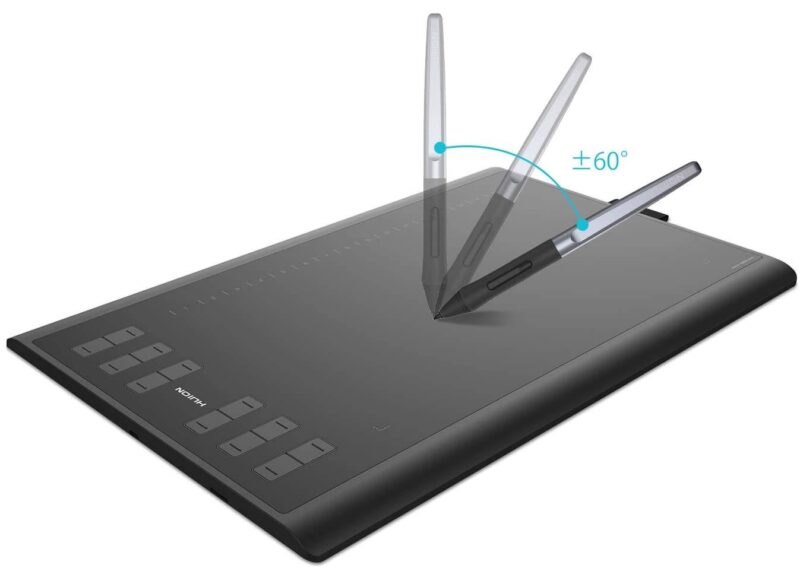
出典:amazon.co.jp
ペンの傾きによって線に濃淡や強弱を付けられるのが傾き検知機能です。ペンを傾けるだけなので線の太さや濃さを変えられ、面倒な設定は不要。アナログで描いたときと同様の描画が可能になります。
例えば、ペンを90度に立てて描けば太い線、寝かせれば細い線になるイメージです。簡単なペン操作でイラストに陰影を付けることも可能であり、あると大変便利な機能です。
ただし、傾き検知機能がなくても、筆圧の調整で線の強弱はつけられます。便利な機能ですが、必須ではありません。
「Bluetooth接続」タイプだとPCとコードレスに使えて便利

出典:amazon.co.jp
板タブレットはAndroid対応モデルでなければ、パソコンやキーボードと並行して設置しなければならないので、広い作業スペースが必要です。しかし、板タブレットの横からケーブルが伸びていると、作業の邪魔になりますよね?
また、接続ケーブルの中には断線を防止するため、丈夫な設計のタイプもありますが、素材が硬くかえってまとめ辛くなることも。
コードレスで作業スペースをすっきりさせたい方は、Bluetooth対応の板タブレットがおすすめです。パソコンと有線で接続せず、ワイヤレスで板タブレットを利用できるため、PCから少し離れた場所でも快適に作業できます。
また、本体には充電バッテリーを搭載!コンセントに電源ケーブルを差し込む必要もないので、完全なコードレスでイラストに集中可能です。
作業効率を上げる「ファンクションキー」
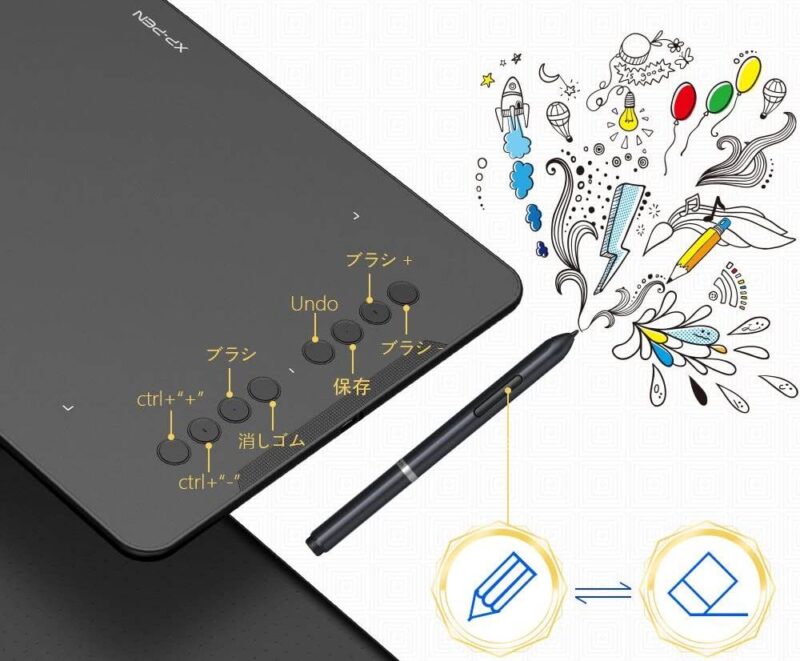
出典:amazon.co.jp
パソコンには作業効率をアップさせる、便利なショートカットキーが用意されていますよ。ショートカットキーを駆使すれば、作業時間の短縮ができ、より多くの仕事をこなすことも可能です。
板タブレットにも、作画スピードをアップできるファンクションキーが搭載されている製品があります。
このファンクションキーに、作画時によく使うショートカットを設定できます。製品によって異なりますが、デフォルトで設定されているショートカットは下記の通りです。
- やり直し
- 取り消し
- 拡大 / 縮小
- スクロール
- 消しゴム
ファンクションキーのカスタマイズは、板タブレットのドライバから設定可能。よく利用する操作をキーに設定して、作業効率を図りましょう。
タブレットのような操作ができる「タッチ機能」

出典:amazon.co.jp
液晶画面が搭載されていない板タブレットですが、指で操作可能なタッチパネル搭載モデルもあります。右手でペンを持ちつつ、左手でズームイン・ズームアウトなどの操作も行えば、一層能率的な作業を実現できます。
基本的な操作はスマホと似ている部分も多く、例えば指の間を広げること(ピンチアウト)で画面の拡大も可能。さらに、3本や4本指で触れても認識するため、豊富なタッチ操作ができます。
一例としては、下記はWacomのタッチパネル搭載モデルでできることです。
- 1本指:左クリック
- 2本指:右クリック、スクロール、ズーム、回転
- 3本指:ドラッグ
- 4本指:アプリ切り替え
タッチ操作についてもファンクションキーと同様に、ドライバからカスタマイズ可能!操作性重視の方は、タッチ機能搭載の有無も確認しておきましょう!
![]() 和々寺らおん
和々寺らおん
おすすめメーカーとぞれぞれの特徴
一般的な電子機器は幅広いメーカーが製品を販売していますが、ペンタブレットについては、知名度の高いメーカーが数社に限られます。しかし、テレビやパソコンのようにおすすめメーカーはどこなのか、すぐに思いつかないのも事実。
ここでは、板タブレットのおすすめメーカーを4社ご紹介します。
国内シェアNo.1の板タブレット企業 Wacom(ワコム)

出典:wacom.com
ペンタブレット市場において圧倒的な支持を得ており、国内シェアNo.1を誇るメーカーがWacom(ワコム)です。Amazonのペンタブレットランキングでは、板タブ・液タブともに上位にランクインしています。
Wacomが人気を集める理由は、品質の良さです。
例えば筆圧レベル8192と書かれていても、それは最大パフォーマンス時なので、常にその数値がでているわけではありません。性能には多少のゆらぎがあります。Wacomはそのゆらぎの幅が少なく、常に安定して高パフォーマンスを発揮してくれます。
そしてWacomは初心者向けモデルからプロ用モデルまで、幅広いペンタブレットが展開されているため、様々なニーズに対応できます。
板タブレットの種類としては、下記の通りです。
- One:初心者向け
- Intuos:初心者~中級者向け
- Intuos Pro:上級者向け
種類は3つだけですが、各シリーズでサイズ(Small~Large)が分かれています。自分にぴったりな製品を見つけられるWacomの板タブレットは、必ずチェックしておきましょう!
初心者から上級者向けの板タブレットを取り揃えた XP-PEN(エックスピーペン)

出典:xp-pen.jp
Wacomと同様、大手ショッピングサイトで常にランキング上位に位置するのがXP-PEN(エックスピーペン)です。ペンタブレットに特化した中国企業の子会社で、液晶ペンタブレットの販売も行っています。
なお、板タブレットには下記シリーズがあります。
- Starシリーズ:初心者向け
- Decoシリーズ:中級者向け
- Deco Proシリーズ:上級者向け
XPPENはAndroidやタブレットと接続可能なモデルが多数あります。自宅だけでなく、カフェでも作業したい方はXP-PENの板タブレットをご検討ください。
3,000円未満で購入も可能 HUION(フイオン)

出典:amazon.co.jp
ペンタブレット市場は日本製のWacom製品に人気が集まっています。しかし、最近ではコスパに優れている中国製の板タブを選ぶ人も増えてきました。
先ほどのXPPENと同じく、中華板タブとして着実にブランド力を高めているのがHUION(フイオン)です。スマホ対応モデルやサイズの大きいモデルなど、板タブレットの種類が豊富なのも特徴。
さらに、安価なモデルであれば、5,000円未満で板タブレットを購入できます。デジタルイラストのイメージを確かめてみたい方は、HUIONのアイテムも要チェックです。
使い勝手の良い板タブレットが揃う GAOMON(ガオモン)

出典:jp.gaomon.net
GAOMONはペンタブレットを主力製品とし、他にも署名パッドやトレース台などの販売も手掛ける中国メーカーです。
2011年に自社のグラフィックタブレットが注目を集め、2016年に市場を大幅に拡大。他のメーカーに比べると、比較的設立の浅い企業となっています。
板タブレットの特徴は、ファンクションキーが多く利便性の高さが挙げられます。10個以上のファンクションキーを搭載したモデルもあり、操作性に優れています。
製品の数は多くありませんが、候補に入れておきたいメーカーです。
![]() 和々寺らおん
和々寺らおん
専門家おすすめの板タブレット
板タブレットでも紙のような描き心地が体験できる
板タブは慣れるのが難しいとよく言われますが、主な原因は「描く手元に目線がいかない」ことともう一つ、「タブレットがつるつるしてペン先が滑りやすい」の2点が挙げられます。
XENCELABSの板タブが優れているのは、他メーカーでも使用しているペン先と、フェルトでつくられた独自のペン先、2種類が付属していること。
このフェルトでつくられたペン先で描くと、紙で描いている感覚に近づけます。つまり板タブに慣れない原因の1つを解消してくれるため、他の板タブよりも圧倒的に慣れが早くなります。
板タブに慣れるのが不安な初心者の方にはとくにおすすめ。またサイズはSmallとMediamがあるので、好きな大きさを選べるのも嬉しい特徴です。
【Sサイズ】板タブレット おすすめ 5選
PCの音ゲー「osu!」用に設計された板タブレット!
板タブレットはデザイン用として活用されるのが一般的ですが、ゲームを楽しめる製品もあります。その1つがXP-PENの「StarG430S」です。
「StarG430S」は世界的に有名なPCの無料音ゲー「osu!」用に設計された珍しい製品です。ドライバのインストールは一切不要、かつ感度の高い専用ペンで音ゲーに没頭できます。
もちろん、パソコン上でデジタルイラストを描くことも可能!ファンクションキーやタッチパネルは備わっていませんが、速い読込速度と高い筆圧レベルで、高品質な絵を描けます。
小型ながら4つのファンクションキーを搭載した板タブレット!
6インチ前後の板タブレットはコンパクトさに重点が置かれているため、ファンクションキーを搭載していないモデルも多いです。持ち運びやすさは良好ですが、作業効率としてはイマイチ。
しかし、GAOMONの「S620」は4つのファンクションキーを設置し、携帯性・パフォーマンスともに高い製品となっています。ファンクションキーは自由にカスタマイズできるので、よく使用する操作を設定することも可能!
また、ファンクションキーが本体の上部に設置されているのもポイント!左側にキーを設置したモデルが多いですが、「S620」は上部に置くことで読取可能範囲の横幅が広くなり、長い線も書きやすいですよ!
232gの超軽量設計!ファンクションキーも搭載した板タブレット!
板タブレットは液晶ペンタブレットと比較して軽量設計の製品が多いので、外出先での作業にも最適です。その中でもおすすめなのが、HUIONの「HS64」です。
重量は同インチ製品と比べても非常に軽く、232gの超軽量モデルとなっています。4つのファンクションキーを搭載し、さらに傾き検知機能も備わっているため、デザイン作業は一層捗ります。
普段からカフェなど出先で作業するため、板タブレットを持ち運ぶ方にベストな製品ですよ!
厚さ2mmの超薄型設計!バッグに収納しやすい板タブレット!
ノートPCや書類と一緒にバッグへ収納したり、自宅の省スペースで板タブレットを保管しておきたい方には、VEIKKの「S640」が最適!本体の厚さは2mmとなっており、小さいカバンやリュックでもコンパクトに入れられます。
また、「S640」はAndroid端末に対応しているため、パソコン不要で操作可能!スマホ・板タブレット・ケーブルさえあれば、自宅や出先でも作業できます。
薄型で軽量設計、かつAndroidだけで利用可能な点から、携帯性の高さに特化した製品と言えるでしょう。
2色のカラーから選べるおしゃれな板タブレット!
自宅で利用する機会の多い板タブレットですが、出先ではおしゃれアイテムとして使いたい方もおられるでしょう。
Parbloの「A640 V2」はよく採用されるブラックに加え、グリーンのカラーも展開しています。裏面は全面が緑色ですが、表面はファンクションキーだけが緑色となっており、ワンポイントのカラーがデザイン性を高めています。
本体のデザインが良いだけでなく、Android対応でパソコンの準備は要りません。デスクトップパソコンしか所有していない方でも、スマホだけあれば外出先でも作業できますよ!
【Sサイズ】板タブレット おすすめの比較一覧表
| 商品 | 最安価格 | サイズ | 重量 | 読取可能範囲 | 読取速度 | 筆圧レベル | 傾き検知機能 | ファンクションキー | タッチパネル | スマホ対応 | Bluetooth対応 | 接続端子 | 対応OS | |
|---|---|---|---|---|---|---|---|---|---|---|---|---|---|---|
 | XP-PEN(エックスピーペン) 板タブレット StarG430S | 楽天市場確認中 AmazonYahoo! | 16.4 × 11.0 × 0.2cm | 245g | 10.16 × 7.62cm | 266PPS | 8192 | ー | ー | ー | ー | ー | USB-A | Windows 10/8/7、 Mac OS 10.10以降 |
 | GAOMON(ガオモン) 板タブレット S620 | 楽天市場¥3,199 AmazonYahoo! | 21.1 × 17.4 × 0.8cm | 560g | 16.51 × 10.16cm | 266PPS | 8192 | ー | 4ボタン | ー | ○ | ー | USB-A、micro USB、Type-C | Windows 10/8/7、 Mac OS 10.12以降、Android 6.0以降 |
 | HUION(フイオン) 板タブレット HS64 | 楽天市場¥3,415 AmazonYahoo! | 20.0 × 16.6 × 0.8cm | 232g | 16.0 × 10.2cm | 266PPS | 8192 | ○ | 4ボタン | ー | ○ | ー | USB-A、micro USB、Type-C | Windows 10/8/7、 Mac OS 10.12以降、Android 6.0以降 |
 | VEIKK 板タブレット S640 | 楽天市場¥3,780 AmazonYahoo! | 21.8 × 13.0 × 0.2cm | 310g | 15.2 × 10.0cm | 230pps | 8192 | ー | ー | ー | ○ | ー | USB-A、micro USB、Type-C | Windows 10/8/7、 Mac OS 10.12以降、Android 6.0以降 |
 | Parblo 板タブレット A640 V2 | 楽天市場確認中 AmazonYahoo! | 21.0 × 17.8 × 0.52cm | 369g | 15.24 × 10.16cm | 260RPS | 8192 | ー | 4ボタン | ー | ○ | ー | USB-A、micro USB、Type-C | Windows 10/8/7、 Mac OS 10.11以降、Android 6.0以降 |
【Mサイズ】板タブレット おすすめ 5選
付加機能がほとんどない超シンプルな板タブレット!
板タブレットは付属のペンでイラストを描く単純な作業工程ですが、効率をより良くするため、ファンクションキーなど付加機能を搭載したモデルも多いです。しかし、多機能すぎて逆に使いづらくなる電子機器もありますよね?
その点、「One by Wacom」はワイヤレス機能やファンクションキー、タッチパネルなど一切搭載しておらず、操作性は非常にシンプル!エントリーモデルなので、難しい設定がない製品となっています。
もちろん、テレワークやZoomなどを活用した授業にも最適ですよ!
Kindle端末にも接続可能な板タブレット!
板タブレットはAndroid端末と接続して利用も可能ですが、スマホ画面では小さくて絵も描きづらいですよね?一方、パソコンは大画面で繊細なイラストを描けますが、携帯性には優れていません。
しかし、「Wacom Intuos」はAmazonが販売するKindle Fire HD 10に対応し、タブレットの大きい画面で絵を描けます。Kindleに対応したイラストアプリも複数あるので、お好みに合わせて選定可能!
また、本体の重量は約410gとなっており、Mサイズの板タブレットの中では比較的軽量モデルです。もちろん、Android端末とも接続可能なので、携帯性抜群の板タブレットですよ!
耐久性に優れたシートで長く使用できる板タブレット!
板タブレットは筆圧を検知でき、ペンを強い力で押し込む程度では故障しません。しかし、決して頑丈な作りとは言えないので、利用を続けると正常に動作しなくなることも。
その点、XP-PENの「Deco 01」はオールフィットオーバーレイシートというフィルムを採用!ペンのスクラッチを軽減でき、耐久性には非常に優れています。
また、「Deco 01」はペンで描けるエリアをライトで表示!作業場所が暗くても、読み取りエリアを目で把握しやすくなっています。
28個のショートカットキーを搭載した板タブレット!
ショートカットキーは少なければ4個、多ければ10個程度搭載するモデルが多いです。当然、キーが複数あると様々な操作をワンタッチで行えるため、作業もより捗ります。
ショートカットキーの豊富さを重視したいのであれば、RAYWOODの「KUMADORI」がおすすめ!他の製品よりも圧倒的に多い28個のボタンを搭載しているため、駆使すれば作業スピードも一気に上がります。
また、傾き検知機能やスマホ対応もしていながら、本体は5,000円台後半で購入可能です。Mサイズの板タブレットの中で、コスパは最高と言えるでしょう!
ワイヤレス接続に対応したXP-PENの板タブレット!
XP-PENの「Deco 03」は、2.4GHzの周波数でBluetooth接続が可能な板タブレットです。少し離れた場所からでも安定した無線通信を行えるため、利用中に接続が切れる心配はありません。
また、全体的に薄型設計であり、厚さは8mm!収納性も高いので、ちょっとしたスペースに板タブレットを保管しておけます。
ただし、価格は少々高く、税込で1万円を超えます。初心者向けの板タブレットとは言えませんが、本格的にデザインの副業を始めてみようという方にはおすすめです。
【Mサイズ】板タブレット おすすめの比較一覧表
| 商品 | 最安価格 | サイズ | 重量 | 読取可能範囲 | 読取速度 | 筆圧レベル | 傾き検知機能 | ファンクションキー | タッチパネル | スマホ対応 | Bluetooth対応 | 接続端子 | 対応OS | |
|---|---|---|---|---|---|---|---|---|---|---|---|---|---|---|
 | Wacom(ワコム) 板タブレット One by Wacom | 楽天市場¥5,940 AmazonYahoo! | 27.7 × 18.9 × 0.87cm | 432g | 21.6 × 13.5cm | 最高133ポイント/秒 | 2048 | ー | ー | ー | ー | ー | USB-A | Windows 10/8/7、 Mac OS 10.10以降 |
 | Wacom(ワコム) 板タブレット Wacom Intuos Medium | 楽天市場¥20,690 AmazonYahoo! | 26.4 × 20.0 × 0.88cm | 410g | 21.6 × 13.5cm | 最高133ポイント/秒 | 4096 | ー | 4ボタン | ○ | ○ | ○ | USB-A | Windows 10/8/7、 Mac OS 10.11以降、Android 6.0以降 |
 | XP-PEN Deco01 V2 | 楽天市場¥6,500 AmazonYahoo! | 35.1 × 21.7 × 0.8cm | 569g | 25.4 × 15.8cm | 266RPS | 8192 | ー | 8ボタン | ー | ー | ー | USB-A | Windows 10/8/7、 Mac OS 10.10以降 |
 | RAYWOOD 板タブレット 筆や写楽 KUMADORI | 楽天市場¥6,479 AmazonYahoo! | 36.0 × 24.0 × 1.0cm | 770g | 25.4 × 16.0cm | 233PPS | 8192 | ○(60°) | 28ボタン | ー | ○ | ー | USB-A、micro USB、Type-C | Windows 10/8/7、 Mac OS 10.11以降、Android 6.0以降 |
 | XP-PEN(エックスピーペン) 板タブレット Deco 03 | 楽天市場確認中 AmazonYahoo! | 35.4 × 21.8 × 0.8cm | 1.21kg | 25.4 × 14.27cm | 266RPS | 8192 | ー | 6ボタン、ホイール | ー | ー | ○ | USB-A | Windows 10/8/7、 Mac OS 10.10以降、Android 6.0以降 |
【Lサイズ】板タブレット おすすめ 3選
マルチタッチ機能付きで利便性抜群の板タブレット!
ファンクションキーと同様に、ペン以外でパソコン操作が可能なタッチ機能。非常に便利な機能ですが、板タブレットにおいてはほとんどの製品で搭載されていません。
その点、「Wacom Intuos Pro」はマルチタッチ機能を搭載し、拡大縮小・回転などが手早くできます。タッチはペンの作業領域で行えるため、ペンを持った利き手、もしくは逆の手どちらでも手軽に操作可能です。
また、「Wacom Intuos Pro」はS・M・Lの3つのサイズを展開しています。どのサイズでも機能性の高さは変わりありませんが、携帯性を妥協したくない方は、下のサイズもご検討くださいね。
360度回転して利用可能な板タブレット!
板タブレットを利用する上で、気になるのがパソコンと繋ぐケーブルの配線。ケーブルは描く手の邪魔とならない位置へ配置したいですよね?
右利き・左利きどちらでも利用できるよう180度回転可能な製品は多いですが、XP-PENの「Deco Pro」は360度の回転に対応!ケーブルの配線を考えて回転すれば、デザイン作業の妨げになりません。
また、「Deco Pro」はレッド・ドット・デザインやグッドデザインなどの賞も受賞しています。おしゃれなアイテムを持ちたい方は要チェックです!
13.8×8.6インチの広い作業領域を持つ板タブレット!
板タブレットはS・Mサイズの製品が多く、省スペースで作業できる点や、携帯性は優れています。しかし、パソコンと板タブレットで描写距離の差異が出やすく、繊細な作業には向いていません。
作業領域の広さで見るなら、HUIONの「INSPIROY WH1409V2」が最適です!13.8×8.6インチ(35.05×21.84cm)と、数ある板タブレットの中でもトップクラスの大きさとなっています。
さらに、HUIONのハイエンドモデルということもあり、筆圧レベルや傾き検知機能、ファンクションキーなども高性能!快適に絵を描きたい方は是非ご検討ください!
【Lサイズ】板タブレット おすすめの比較一覧表
| 商品 | 最安価格 | サイズ | 重量 | 読取可能範囲 | 読取速度 | 筆圧レベル | 傾き検知機能 | ファンクションキー | タッチパネル | スマホ対応 | Bluetooth対応 | 接続端子 | 対応OS | |
|---|---|---|---|---|---|---|---|---|---|---|---|---|---|---|
 | Wacom(ワコム) 板タブレット Wacom Intuos Pro Lサイズ | 楽天市場¥43,869 AmazonYahoo! | 43.0 × 28.7 × 0.8cm | 1.3kg | 31.1 × 21.6cm | 最高200ポイント/秒 | 8192 | ○(60°) | 8ボタン、タッチホイール | ○ | ー | ○ | USB-A | Windows 10/8/7、 Mac OS 10.10以降 |
 | XP-PEN(エックスピーペン) 板タブレット Deco Pro | 楽天市場¥9,950 AmazonYahoo! | 39.97 × 22.7 × 0.7cm | 840g | 27.94 × 15.24 | 220RPS以上 | 8192 | ○(60°) | 8ボタン、タッチホイール | ー | ○ | ー | USB-A、micro USB、Type-C | Windows 10/8/7、 Mac OS 10.12以降、Android 6.0以降 |
 | HUION(フイオン) 板タブレット INSPIROY WH1409V2 | 楽天市場確認中 AmazonYahoo! | 45.6 × 26.6 × 1.6cm | 1.1kg | 35.05 × 21.84cm | 266PPS | 8192 | ○(60°) | 12ボタン | ー | ー | ○ | USB-A | Windows 10/8/7、 Mac OS 最新 |
板タブレット 使い方
板タブレットはPC、もしくはAndroid端末と接続する2通りの方法があります。使用する前に設定や別途アダプタが必要な機器もあるので、次に板タブレットの基本的な使い方を解説していきます。
PC接続して使う方法

出典:amazon.co.jp
PCに接続し、板タブレットを使う方法は下記の通りです。
- 付属のUSBケーブルで接続する
- ドライバを公式サイトからインストールする
- 画面指示に従ってセットアップ、製品登録などを行う
- 操作性を上げるための設定を行う
使い方は簡単、ドライバのインストールしたあとは画面に表示される通り進めば問題ありません。
また、無線の場合はワイヤレスレシーバーをUSBポートへ差し込み、パソコンとペアリング設定する必要があります。なお、無線が届く距離は10m以内が基本です。
1つ注意点として挙げられるのが、ドライバのダウンロードは公式サイトから行う点。一時的にパソコンを有線やWi-Fiでネットに接続しなければならないので、ネット環境は必須です。
最後に設定です。初期設定のまま使うより、自分流にカスタマイズした方が使い勝手がよくなります。
ペンの筆圧による感度の調整、ファンクションキーの設定など行うことで、作業効率が向上。一度、初期設定のままで絵を描いて、その後はお好みの設定に変更しましょう。
Androidと接続して使う方法

出典:amazon.co.jp
Android端末へ接続し、板タブレットを使う方法としては下記の通りです。
- 動作保証されているAndroid端末か確認
- 付属のUSBケーブルとOTGアダプタで板タブレットに接続
- 操作性を上げるための設定を行う
スマホは画面を縦にして利用するのが基本です。一方、横向きで使用するケースの多い板タブレットですが、スマホの縦画面に合わせて縦に置きます。
また、製品によってスマホは縦置き、板タブレットは横置きにし、板タブレットの作業領域の半分だけ利用することもあります。例えば、WacomのAndroid対応モデルの場合、下記画像のようにタブレットの左半分を利用することで、スマホに合わせた縦長の比率で作業可能です。
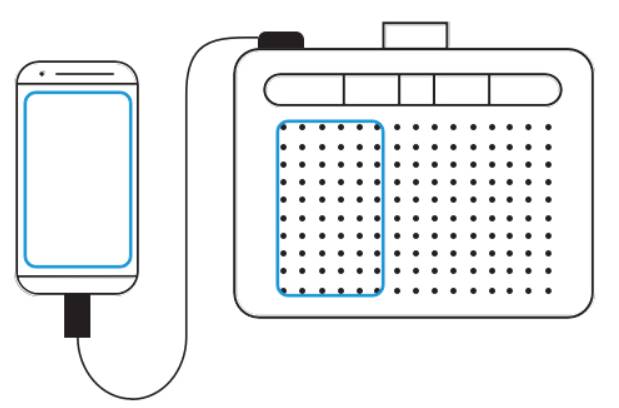
出典:wacom.com
スマホでの利用をメインで考えている方は画面も小さいので、SサイズやMサイズの板タブレットで問題ないでしょう。
![]() 和々寺らおん
和々寺らおん
板タブレット 関連アクセサリー
板タブレットには、使い勝手をさらに向上させる便利なアイテムがあります。次に、一緒に購入したいおすすめの関連アクセサリーを4つご紹介します。
板タブレット専用 手袋

出典:amazon.co.jp
ペンで長い線やジグザグな線を描く際、気を付けたいのが手と板タブレット表面の摩擦。擦れると手がつっかえてしまい、真っ直ぐで綺麗な線を描けないケースもあります。
手と板タブレットの摩擦を軽減し、滑らかに線画を描きたい方には手袋がおすすめです。手首から薬指・小指にかけて手袋で保護し、スムーズに手を滑らせることができます。
また、手が板タブレットに触れることによる誤作動も発生しないので、一層デザイン作業に集中可能です。
板タブレット用 ケース

出典:amazon.co.jp
板タブレットは精密機器なので、衝撃には非常に弱いです。安価なモデルも多いですが、一般的に決して安い価格ではないので、購入するからには長く利用を続けたいですよね?
頻繁に板タブレットを持ち運ぶ方には、専用のケースをおすすめします。ハード素材で耐久性が高く、傷や衝撃から板タブレットを保護してくれます。
また、板タブレット本体や付属のペン、接続ケーブルもすっきり収納可能!小物のペンやケーブルの紛失を未然に防げますよ!
板タブ スタンド

出典:amazon.co.jp
板タブレットは紙と同じように、平面に本体を置いて利用します。しかし、手が疲れないように斜めへ角度を変えながら描きたい方もおられるでしょう。
そのような方は、作業環境を整えられる専用の傾斜台をご検討ください。板タブレットを立て掛け、裏側のスタンドを調整すれば、好みの角度へ自由に変更可能です。
もちろん板タブレットだけでなく、iPhoneやiPadなどのデバイスも立て掛け、YouTube動画を楽しむ使い方もできますよ!
関連記事:持ち運びやお絵かきにも便利!iPadスタンドおすすめ20選|Air・Pro・mini・無印に対応
関連記事:人気のアームタイプも!タブレットスタンドおすすめ20選|1000円以下のランキングも解説
Mac接続に使うならUSB-C変換アダプタ

出典:amazon.co.jp
USB-Aケーブルでパソコンと接続する板タブレットですが、最近ではUSB-Aポート非搭載のパソコンも登場しています。その1つとして挙げられるのが、MacBook Proです。
MacBookに搭載されるType-Cポートは、電子機器において主流となりつつありますが、付属のケーブルでは接続できません。板タブレットをMacBookで利用したい方はType-C変換アダプタを購入しましょう。
関連記事:【2021年】高速&大容量のUSBタイプC ケーブル おすすめ 22選 | USB2.0と3.0の違いも解説
板タブレット よくある質問
板タブレットはどこで購入するのが安くておすすめですか?
公式サイトやAmazonで定期的にセールが行われているため、安く手に入れることが可能です。また、セール未実施の場合でも、Amazonや楽天など大手ショッピングサイトであれば、定価より安く販売されているケースもあります。
実店舗で購入したい方は、ヨドバシカメラやビックカメラ、ヤマダ電機、ケーズデンキ、ノジマ電気などの販売店を利用しましょう。ポイントも付いてお得に購入可能です。
板タブレットの練習方法やコツはありますか?
簡単な丸や三角などの図形を描く。それに慣れてきたら次は、好きな絵のトレースをする。トレースするときはレイヤーの透明度を下げ、その上に新規でレイヤーをつくり、描き込んでいきます。
また、板タブレットのうえにコピー用紙などの紙を置いて、その上から絵を描くのもおすすめ。
ツルツルした感触から紙の感触になるため、ペン先が滑らず描き心地をアップできます。
板タブレットはPDF書き込みできますか?
手書きで直接文字を書き込めるため、オンライン授業にもおすすめとなっています。
板タブレットのおすすめペイントソフトはありますか?
有料ソフトだと「クリップスタジオペイント」「SAI」がおすすめ。ガッツリ創作活動したい方や、仕事で絵を描く方に最適です。
デザイン関連でペイントソフトを使う方は「Photoshop」もおすすめ。クライアント先によっては、psdデータ(Photoshopのファイル形式)を指定されるところもあります。
中にはペイントソフトが付属している板タブレットもあるので、お得に購入したい方はチェックしておきましょう。
板タブと液タブの併用はできますか?
メーカー間の相性みたいなところもあるので、干渉しないメーカー同士もあります。
ただし併用を前提に作られていないため確実性はなく、また、同じメーカーでも併用不可となるケースがあります。公式サイトで併用可能な組み合わせが紹介されているわけではないので、詳細はメーカーへ直接問い合わせるようにしましょう。
板タブレットの中古や買取はありますか?
また、不要になった板タブレットはリサイクルショップや、ネット宅配買取などのサービスで引き取ってくれます。廃棄するのはもったいないという方は、積極的に板タブレットを売ることもご検討くださいね。
板タブレットの人気売れ筋ランキングもチェック
こちらは現在Amazon、楽天、ヤフーショッピングで紹介されている板タブレットのランキングです。最安&人気のアイテムを是非チェックしてみましょう!
板タブレット まとめ
板タブレットは専用のペンでパソコンを動かすシンプルな操作ですが、意外にも選定ポイントは多いです。ファンクションキーの数や机に置くサイズ感、筆圧レベルなど、あなたに合った板タブレットを選べば間違いありません。
また、AndroidスマホやBluetoothに対応したモデルも登場しています。在宅で作業するのか、それとも外出先で作業する機会があるのか、利用用途や接続方法も考慮してチェックするのがおすすめです。
幅広い製品、かつ安価なモデルも多い板タブレットなので、デジタルイラスト初心者の方にはぴったりです。自分に最適な製品を選んで、楽しくイラストを描きましょう!
関連記事:CADやCGで大活躍!3Dマウスおすすめ9選|選び方から使い方の解説も
関連記事:【プロが選ぶ】スタイラスペンおすすめ20選!筆圧感知や手をついたまま書けるモデルを解説(2021)
関連記事:【2021年】最新のiPad(アイパッド) おすすめ 3選 |現行モデルを全機種徹底比較!
関連記事:【安くて便利】Windowsタブレットおすすめ15選!SIMフリーは持ち運びにもピッタリ
関連記事:【2021】Androidタブレットおすすめ15選!SIMフリーモデルやゲームに人気な機種とは?
関連記事:【5000円〜2万円で買える】安いタブレットのおすすめ15選|ネットや動画の視聴に最適!
関連記事:直感的に操作できる!トラックパッドおすすめ20選【Windows・mac対応】
関連記事:【高性能で感動】HUAWEIの高スペックタブレット MatePad Pro (10.8インチ)を検証レビュー
記事にはリサーチ時点の情報を掲載しています。商品・サービスの詳細や料金が変わってしまう場合もございます。最新情報は、各ECサイト・販売店・メーカーサイトをご確認ください。